Bohužiaľ, niekedy sa môžete stretnúť s pomerne vážnymi problémami so zapínaním počítačov a spúšťaním operačných systémov, hoci do určitého bodu nič nenaznačovalo problémy. Stáva sa, že ale najčastejšie sa počítač zapne, ale operačný systém sa nespustí. Práve o týchto situáciách sa bude diskutovať nižšie. Zvážte otázky súvisiace s tým, prečo sa počítač nespustí a čo robiť v takýchto situáciách. Existuje niekoľko univerzálnych riešení.
Počítač sa zapne, ale operačný systém sa nespustí: dôvody
Medzi všetkými možnými situáciami, keď dôjde k poruchám v štádiu zavádzania, existuje niekoľko typických prípadov.
Tu sú tri možnosti:
- objaví sa čierna obrazovka;
- objaví sa modrá obrazovka BSoD;
- Operačný systém sa spustí, ale nedá sa úplne spustiť.
V prvom prípade, keď sa počítač nespustí (boot sa nezapne), na čiernej obrazovke sa môžu objaviť správy, ktoré naznačujú fyzické alebo softvérové problémy. V najjednoduchšom prípade, keď sa nič vážne nestane, systém môže hlásiť, že napríklad chýba klávesnica (pre stolné PC). Najjednoduchším riešením by bolo zapojiť ho a reštartovať.
Ak sa počítač zapne, ale nespustí sa zavádzanie a namiesto toho sa na čiernej obrazovke objavia upozornenia na zlyhania softvéru alebo chýbajúce súbory, môže to mať niekoľko príčin tohto správania systému. Medzi nimi je možné v prvom rade určiť problémy s pevným diskom, poškodenie operačného systému (náhodné alebo úmyselné vymazanie systémových komponentov alebo položiek registra), vystavenie vírusom, nesprávne položky zavádzacieho sektora, konflikty RAM atď. Mimochodom, ak sa objaví modrá obrazovka, súvisí to skôr s „RAM“ alebo nedávno nainštalovanými ovládačmi zariadení, ktoré spôsobujú konflikty nie na úrovni softvéru, ale na fyzickej úrovni.
Čo robiť, ak sa počítač nespustí a operačný systém sa nespustí z vyššie uvedených dôvodov? V závislosti od situácie existuje niekoľko riešení. Neznalému používateľovi sa môžu zdať dosť komplikované, no v určitých situáciách sa na oživenie systému dajú použiť iba ne. Preto budete musieť stráviť čas aj úsilie.
Počítač sa zapne, ale nespustí sa: čo robiť ako prvé?
Začnime teda tým najjednoduchším. Predpokladajme, že systém zaznamenal krátkodobý technický výpadok, napríklad v dôsledku nesprávneho vypnutia alebo prepätia.
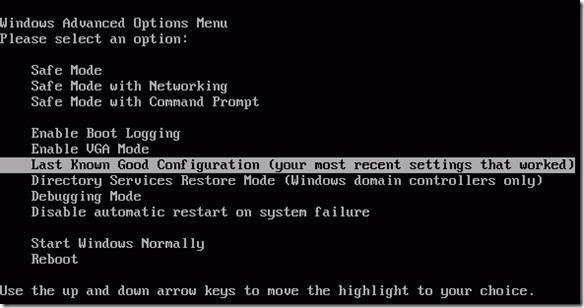
Spravidla takmer všetky dnes používané modifikácie Windowsu zvyčajne automaticky aktivujú spustenie po reštarte. Ak sa tak nestane, pred spustením systému budete musieť použiť kláves F8 na otvorenie ďalšej bootovacej ponuky (Windows 10 používa inú metódu) .
Počítač sa zapne, ale operačný systém sa nespustí? Nestojí za to sa rozčuľovať. Tu v najjednoduchšej verzii môžete vybrať riadok na načítanie poslednej pracovnej konfigurácie. Ak je všetko v poriadku so systémovými komponentmi, systém nabehne bez problémov. Ak to nepomôže, budete musieť použiť časť na riešenie problémov a niekedy môže byť úspešný aj pokus o spustenie systému v núdzovom režime.
Možná vírusová infekcia
Bohužiaľ, vírusy môžu spôsobiť aj takéto situácie. Čo robiť, ak sa počítač nezapne? Spôsoby, ako vyriešiť tento konkrétny problém, spočívajú v použití výkonného, ktorý dokáže skontrolovať hrozby ešte pred spustením samotného operačného systému.
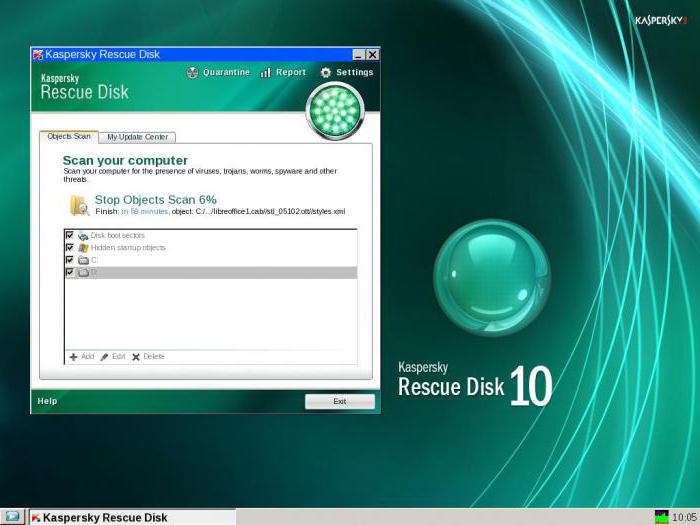
Spomedzi rôznych antivírusových programov stojí za zmienku diskové nástroje, ktoré sa spúšťajú priamo z optického média alebo zariadenia USB, majú svoje vlastné spúšťacie položky a dokonca aj grafické rozhranie ako Windows. Jedným z najsilnejších nástrojov je Kaspersky Rescue Disk. Jeho použitie dokáže zaručiť takmer stopercentnú detekciu vírusov, dokonca aj ukrytých v RAM.
konflikty RAM
Teraz sa pozrime, čo robiť, ak sa počítač nespustí a namiesto toho sa zobrazí modrá obrazovka. Ako už bolo spomenuté, najčastejšie to naznačuje problémy s ovládačmi a pamäťou RAM. Zatiaľ sa nedotýkame ovládačov, ale pozrime sa na „RAM“.
Navrhované riešenie otázky, či sa počítač nespustí, je určené hlavne pre stacionárne počítače. V takejto situácii by ste mali vybrať všetky pamäťové kľúče a potom ich vložiť jeden po druhom a skontrolovať zaťaženie. Možno je jedným z nich odkaz, ktorý spôsobuje zlyhania. To možno pozorovať, keď sa pridávajú ozdoby od rôznych výrobcov.
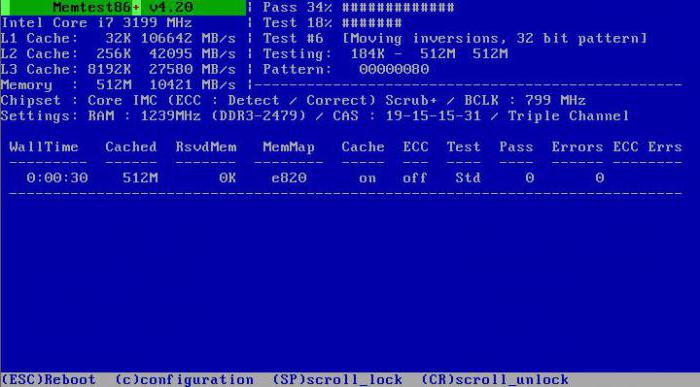
Ak sa systém môže nejakým spôsobom spustiť pomocou rovnakého núdzového režimu, „RAM“ by sa mala okamžite skontrolovať pomocou nástroja Memtest86 +, ktorý pomôže identifikovať skutočnú príčinu problému.
Systém nevidí pevný disk
Teraz je najhoršia situácia, keď sa počítač nespustí. Príčiny a riešenia môžu súvisieť s pevným diskom.
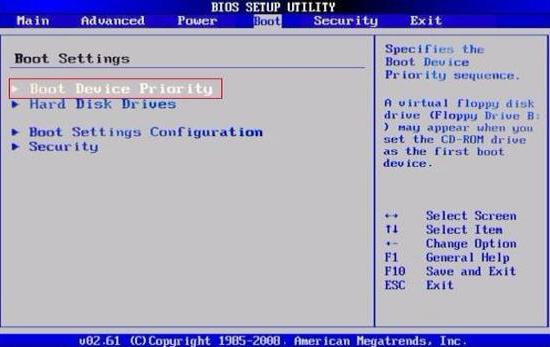
Pevný disk môže mať softvérové aj fyzické problémy, hoci niekedy o to ani nejde. Problém môže byť celkom banálny: používateľ v nastaveniach systému BIOS má nastavenú prioritu zavádzania z vymeniteľného zariadenia, napríklad z optického disku, ktorý je momentálne v jednotke, ale nie je systémový. Stačí ho rozbaliť a znova stiahnuť.
Na druhej strane, ďalší problém, že sa počítač nespustí (nespustí sa systém), môže byť spôsobený tým, že je poškodený bootloader a záznamy príslušného sektora. O riešení tejto situácie sa bude diskutovať neskôr. V najjednoduchšom prípade sa však môžete pokúsiť obnoviť údaje na disku pomocou nástrojov Recovery.
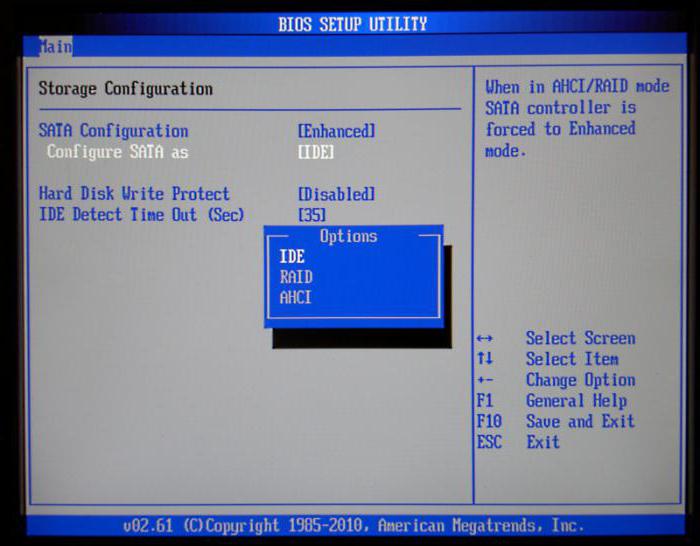
Niekedy pomáha zmena nastavení primárneho I/O systému BIOS. Tu musíte nájsť časť týkajúcu sa nastavenia pevného disku a deaktivovať použitie režimu AHCI v konfiguračných parametroch SATA.
Pevný disk môže mať napokon aj čisto fyzické poškodenie a vonkajšie rušenie je tu nevyhnutné.
Pomocou inštalačného disku
Mnoho používateľov zjavne podceňuje pomoc, ktorú im môže poskytnúť inštalácia alebo obraz systému pri riešení problémov spojených so situáciami, keď sa počítač zapne, ale operačný systém nenabehne.
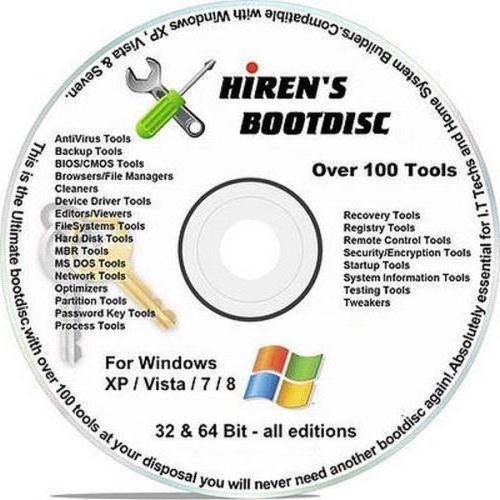
Po prvé, takmer každá súprava obsahuje takzvanú konzolu na obnovenie, pomocou ktorej môžete opraviť veľa softvérových porúch, a po druhé, tu môžete použiť príkazový riadok. Mimochodom, toto je najefektívnejšia metóda. Ďalej bude jasné, ako to funguje.
Problémy s bootloaderom BOOTMGR
Predpokladá sa, že najčastejším problémom, keď sa počítač zapne, ale operačný systém sa nespustí, je poškodenie zavádzača systému Windows (Boot Manager). V tomto prípade systém len napíše, že neexistuje systémový oddiel (jednoducho nevidí pevný disk).
Tento problém môžete vyriešiť, ak začnete zo zavádzacieho disku a prejdete na príkazový riadok v konzole na obnovenie a otvoríte ho stlačením klávesu „R“. Ďalej musíte najprv použiť príkaz check disk a potom opraviť (opraviť) zavádzacie záznamy.
![]()
Celá sekvencia vyzerá takto:
- chkdsk c: /f /r;
- Bootrec.exe /FixMbr;
- Bootrec.exe /FixBoot.
Po zadaní príkazov sa interpunkčné znamienka nevkladajú, ale stlačí sa kláves Enter. Ak z nejakého dôvodu spustenie týchto príkazov nemalo pozitívny efekt, ako možnosť môžete použiť úplné prepísanie zavádzacieho sektora, ktoré vykoná príkaz Bootrec.exe /RebuildBcd. Ak nie je pevný disk fyzicky poškodený, malo by to fungovať, ako sa hovorí, na sto percent.
Môžete tiež použiť niektoré nástroje tretích strán. Ako najvhodnejší program sa javí nástroj s názvom MbrFix, ktorý je súčasťou Hiren's Boot CD. Po jeho volaní, napríklad pre Windows 7, za predpokladu, že je tento konkrétny systém nainštalovaný a iba na jednom disku (neexistuje žiadne rozdelenie), by sa malo napísať nasledovné:
- MbrFix.exe /jednotka 0 fixmbr /win7.
Používateľ tak nebude musieť vykonávať zmeny v zavádzacích záznamoch a bootovanie sa obnoví.
Problémy s prístupom k súboru NTLDR
Keď sa zobrazí hlásenie, že tento komponent v systéme chýba, najprv sa použije fixácia zavádzania, ako v predchádzajúcom prípade.
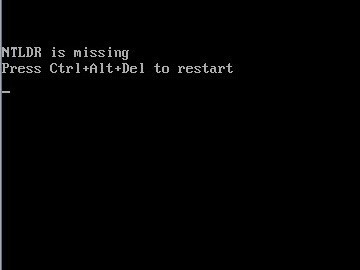
Ak sa však výsledok nedosiahne, budete musieť skopírovať pôvodný súbor do koreňového adresára systémového oddielu. Napríklad, ak je jednotka "C" a jednotka je "E", príkaz bude:
- E:\i386> skopírujte ntldr C:\ (po skopírovaní systém nabehne bez problémov).
Poškodený alebo chýbajúci súbor HAL.dll
V prípade, že sa počítač zapne, ale operačný systém sa nespustí v normálnom režime, príčinou môže byť poškodený komponent HAL.dll (na obrazovke sa môže zobraziť príslušné upozornenie).
V tejto situácii musíte zaviesť systém v núdzovom režime, zavolať príkazovú konzolu a napísať do nej nasledujúci riadok:
- C:\windows\system32\restore\rstrui.exe (potom stlačte kláves Enter a reštartujte).
Namiesto celkového
Tu je stručne všetko, čo súvisí s riešením problému nemožnosti spustenia operačného systému. Prirodzene sa tu neriešili otázky, že príčinou môže byť nízky výkon, porucha batérie CMOS, uvoľnené káble, prach vo vnútri systémovej jednotky alebo iné poruchy. Ale pokiaľ ide o softvér, vyššie uvedené metódy fungujú bezchybne.
